Vejledning til opsætning af dimensionsafhængigheder i RejsUd
|
|
|
- Magdalene Møller
- 7 år siden
- Visninger:
Transkript
1 Vejledning til opsætning af dimensionsafhængigheder i RejsUd
2 Side 2 af 8 1 Objektforbindelser Denne vejledning viser, hvordan dimensionsafhængigheder (eller objektforbindelser, som det kaldes i RejsUd) opsættes. Opsætningen af objektforbindelser mellem dimensioner har til formål at sikre, at brugeren kun får vist relevante dimensionsværdier. Dermed er der mindre risiko for, at brugeren begår en fejl eller bliver overvældet af for mange muligheder. I eksemplet ses en objektforbindelse mellem dimensionerne Sted og Projekt. I RejsUd er det defineret, at såfremt brugeren i Sted-dimensionen har valgt en værdi, der er i intervallet mellem 1600 og 1699, så skal der kun vises dimensionsværdier i Projekt-feltet, der er i intervallet mellem og
3 Side 3 af 8 2 Definér hovedgruppe I denne vejledning tages der udgangspunkt i, at vi vil oprette en objektforbindelse mellem dimensionerne Sted og Projekt: Hvis brugeren vælger en Sted-dimensionsværdi, der starter med 16XX (f.eks. 1610), så skal der i Projektdimensionen kun vises værdier, der starter med 16XXX. Med andre ord: Vi vil gerne definere, at hvis der vælges en Sted-værdi inden for intervallet 1600 og 1699, så skal der kun kunne vælges Projektværdier i intervallet til ) Indledningsvist er det nødvendigt at definere, at Projekt-dimensionen skal have Steddimensionen som hovedgruppe. Dette gøres under Stamdata > Objekter > Objektgrupper 2) Klik på kikkerten og vælg den objektgruppe (dimension), hvis værdier skal afhænge af den valgte værdi i en anden dimension. Idet vi i dette eksempel ønsker, at Projektdimensionens værdier skal afhænge af, hvad der er valgt i Sted-dimensionen, vælger vi objektgruppen Projekt:
4 Side 4 af 8 Herefter kan du se dimensionens opsætning. Bemærk HovedgruppeID et. 3) Vælg Hovedgruppe-ID for dimensionen. Idet vi i dette eksempel ønsker, at Sted-dimensionen har indflydelse på, hvilke værdier der vises i Projekt-dimensionen, vælges Sted som hovedgruppe for Projekt-dimensionen: Klik på disketten, og luk vinduet. Du skal være opmærksom på rækkefølgen af dine dimensioner. Sted-dimensionen kan være hovedgruppe for Projekt, idet Sted er placeret før Projekt i kontostrengen: I ovenstående eksempel ville Sted også kunne fungere som hovedgruppe for Formål, men ikke for Delregnskab. Bemærk også, at en dimension kun kan have én hovedgruppe, dvs. der er højst én anden dimension, der kan have indflydelse på, hvilke værdier der bliver vist i dimensionsfeltet.
5 Side 5 af 8 3 Definér objektforbindelse I forrige afsnit sammenkoblede vi Sted-dimensionen og Projekt-dimensionen. I dette afsnit definerer vi, at hvis der vælges en Sted-værdi inden for intervallet 1600 og 1699, så skal der kun kunne vælges Projektværdier i intervallet til ) Gå ind under Stamdata > Objekter > Objektforbindelser 5) Klik på + -tegnet for at tilføje en ny objektforbindelse
6 Side 6 af 8 6) For at oprette en ny objektforbindelse, skal 6 felter udfyldes. Vi starter med de 3 første, som alle omhandler den dimension, som skal være afgørende for, hvad der vises i en anden dimension. I. GruppeID: Vælg den dimension, hvis værdi skal afgøre, hvilke dimensionsværdier, der skal kunne vælges i en anden dimension. I eksemplet er dimensionen Sted valgt, idet vi ønsker, at den valgte værdi i denne dimension skal være afgørende for, hvilke værdier vises i Projekt-dimensionen. II. Objekt-ID: Vælg den dimensionsværdi, som er den første i intervallet af dimensionsværdier for GruppeID et. I eksemplet er indtastet 1600, idet en given værdi i intervallet mellem 1600 og 1699 i Steddimensionen skal afgøre, hvad der vises i Projekt-dimensionen. III. Maks. Objekt-ID: Vælg den dimensionsværdi, som er den sidste i intervallet af dimensionsværdier for GruppeID et. I eksemplet er indtastet 1699, idet en given værdi i intervallet mellem 1600 og 1699 i Steddimensionen skal afgøre, hvad der vises i Projekt-dimensionen. OBS: Hvis du ikke arbejder med intervaller, og f.eks. vil have, at afhængigheden kun knyttes op på værdien 1600, så indtast blot 1600 i både ObjektID og Maks. ObjektID
7 Side 7 af 8 7) Dernæst skal det defineres, hvilke værdier der skal vises i Projekt-dimensionen, såfremt der er valgt en værdi mellem 1600 og 1699 i Sted-dimensionen. A. Forbindelsesgruppe: Vælg den dimension, hvis værdier skal afhænge af, hvad der er valgt i en anden dimension. I eksemplet er dimensionen Projekt valgt, idet vi ønsker, at værdierne i denne dimension afhænger af, hvad der er valgt i Sted-dimensionen B. Forbindelsesobjekt-ID: Vælg den dimensionsværdi, som skal være den første i intervallet af dimensionsværdier for Forbindelsesgruppen. I eksemplet er indtastet 16000, idet der skal vises dimensionsværdier i intervallet og i Projektdimensionen. C. Maks. forbindelsesobjekt-id: Vælg den dimensionsværdi, som skal være den sidste i intervallet af dimensionsværdier for Forbindelsesgruppen. I eksemplet er indtastet 16999, idet der skal vises dimensionsværdier i intervallet og i Projektdimensionen. Således har vi defineret, at der i Projektdimensionen vil blive vist værdier i intervallet mellem og 16999, såfremt der er valgt en værdi i Sted-dimensionen i intervallet mellem 1600 og 1699.
8 Side 8 af 8 4 Tips, regler og råd Forhold du skal være opærksom på: 1) Eksemplet i denne vejledning har taget udgangspunkt i, at såfremt man valgte en værdi mellem 1600 og 1699, så skulle man kun kunne vælge et specifikt interval i Projektdimensionen. Men hvis vi ønskede, at dimensionværdierne f.eks. skulle være mellem 800 og 1699, så ville vi skulle oprette to objektforbindelser: Én for og én fra 1000 til Dette skyndes, at der skal være det samme antal cifre i ObjektId et og Maks. objektid. Det samme gælder for ForbindelsesobjektID og Maks. Forbindelsesobjekt. 2) I vejledningen arbejdede vi med intervaller (både for Sted-dimensionen og Projektdimensionen). Hvis intervaller ikke er ønskeværdige, skal der bare indsættes den samme værdi i ObjektId/ Maks. objektid og ForbindelsesobjektID/Maks. forbindelsesobjektid. 3) Hvis et specifikt felt ikke bør indeholde nogen værdi, så indtast blot et #-tegn i ForbindelsesobjektID-feltet.
Kvikguide til kørslen Sæt/Slet Alias spærringer.
 Side 1 af 12 Navision Stat 9.2 ØSY/MAI Dato 9. november 2018 Kvikguide til kørslen Sæt/Slet Alias spærringer. Når en institution benytter Alias, og der sendes en forespørgselsfil fra RejsUd til Navision,
Side 1 af 12 Navision Stat 9.2 ØSY/MAI Dato 9. november 2018 Kvikguide til kørslen Sæt/Slet Alias spærringer. Når en institution benytter Alias, og der sendes en forespørgselsfil fra RejsUd til Navision,
Inden du begynder at lave dine afregninger, er det en rigtig god idé at scanne de udgiftsbilag, som relaterer til rejsen.
 Opret rejseafregning Velkommen til RejsUd vores system til Rejseafregninger og Udgiftshåndtering. Denne vejledning viser, hvordan du opretter en rejseafregning i RejsUd, så du nemt og ubesværet kan oprette
Opret rejseafregning Velkommen til RejsUd vores system til Rejseafregninger og Udgiftshåndtering. Denne vejledning viser, hvordan du opretter en rejseafregning i RejsUd, så du nemt og ubesværet kan oprette
Brugers vejledning til indtastning af Naturdata på eksisterende 3- områder
 Brugers vejledning til indtastning af Naturdata på eksisterende 3- områder Denne vejledning omfatter indtastning af naturdata på eksisterende 3-områder. Har du opdaget et nyt 3-område, skal du derfor oprette
Brugers vejledning til indtastning af Naturdata på eksisterende 3- områder Denne vejledning omfatter indtastning af naturdata på eksisterende 3-områder. Har du opdaget et nyt 3-område, skal du derfor oprette
Nye Dimensioner. 1. step: Sti: Finans\Opsætning\Dimensioner\Dimensioner, her opretter du nye dimensioner.
 Nye Dimensioner Skal der i forbindelse med årsskifte anvendes nye dimensioner, skal du være opmærksom på, at der skal foretages en del opsætninger i Navision Stat. Dette dokument beskriver step for step,
Nye Dimensioner Skal der i forbindelse med årsskifte anvendes nye dimensioner, skal du være opmærksom på, at der skal foretages en del opsætninger i Navision Stat. Dette dokument beskriver step for step,
Indstillinger af ØS LDV
 Indstillinger af ØS LDV Indledning Denne vejledning omhandler rapporten Indstillinger af ØS LDV, hvorfra I tilgår webapplikationerne til at foretage ændringer i jeres ØS LDVs opsætning. Herved kan I løbende
Indstillinger af ØS LDV Indledning Denne vejledning omhandler rapporten Indstillinger af ØS LDV, hvorfra I tilgår webapplikationerne til at foretage ændringer i jeres ØS LDVs opsætning. Herved kan I løbende
Kontering i SLS og HR-Løn
 Kontering i SLS og HR-Løn Side 1 af 15 I denne vejledning kan du læse om, hvordan du indrapporterer kontering i SLS og HR-Løn, samt hvilke regler der er gældende, hvis lønforbrug skal omposteres fra den
Kontering i SLS og HR-Løn Side 1 af 15 I denne vejledning kan du læse om, hvordan du indrapporterer kontering i SLS og HR-Løn, samt hvilke regler der er gældende, hvis lønforbrug skal omposteres fra den
Dimensioner opsætning. Dimensioner opsætning. Dimensioner kan anvendes til forskellige former for rapportering i systemet.
 Dimensioner opsætning Dimensioner kan anvendes til forskellige former for rapportering i systemet. Eksempelvis kan man vælge at have en kontoplan med få konti og i stedet anvende dimensioner til rapportering.
Dimensioner opsætning Dimensioner kan anvendes til forskellige former for rapportering i systemet. Eksempelvis kan man vælge at have en kontoplan med få konti og i stedet anvende dimensioner til rapportering.
Vi anbefaler, at du lader boksen med træffetider blive liggende på din afdelingsforside. Hvad der ellers skal være af indhold er op til jer.
 1 Tips! På din forside har du mange muligheder for at tilføje forskellige komponenter, så du kan tilpasse siden til din afdeling eller organisations egne behov. Det er dog ikke alle komponenter, der kan
1 Tips! På din forside har du mange muligheder for at tilføje forskellige komponenter, så du kan tilpasse siden til din afdeling eller organisations egne behov. Det er dog ikke alle komponenter, der kan
Projektmodulet. Budget- og planlægningskontoret 30. september Projektmodulet er et specialudviklet modul, som tilgås fra Finansmenuen.
 Projektmodulet Projektmodulet er et specialudviklet modul, som tilgås fra Finansmenuen. Finans/Projektmenu Side 1 af 11 Projektansøgning Allerede når der sendes en ansøgning om Projekt, kan dette registreres
Projektmodulet Projektmodulet er et specialudviklet modul, som tilgås fra Finansmenuen. Finans/Projektmenu Side 1 af 11 Projektansøgning Allerede når der sendes en ansøgning om Projekt, kan dette registreres
På nedenstående billede skal du finde den figur som optræder nøjagtig 3 gange.
 Navn: Klasse: Materiale ID: PIC.33.1.1.da Lærer: Dato: Klasse: Materiale ID: PIC.33.1.1.da Navn: Klasse: Materiale ID: PIC.33.2.1.da Lærer: Dato: Klasse: Materiale ID: PIC.33.2.1.da Navn: Klasse: Materiale
Navn: Klasse: Materiale ID: PIC.33.1.1.da Lærer: Dato: Klasse: Materiale ID: PIC.33.1.1.da Navn: Klasse: Materiale ID: PIC.33.2.1.da Lærer: Dato: Klasse: Materiale ID: PIC.33.2.1.da Navn: Klasse: Materiale
ExtraNet. Sider beskyttet med kodeord i OLO
 ExtraNet Sider beskyttet med kodeord i OLO Side 1 af 16 For brugeren af din hjemmeside Fra forsiden kan du indsætte en knap, som henviser til en side, som kræver en kode. Side 2 af 16 Login er nødvendigt
ExtraNet Sider beskyttet med kodeord i OLO Side 1 af 16 For brugeren af din hjemmeside Fra forsiden kan du indsætte en knap, som henviser til en side, som kræver en kode. Side 2 af 16 Login er nødvendigt
OBS! Hvis du skal oprette en bruger på din kundes aftale, skal du bruge den vejledning, som du finder længere nede i dette dokument.
 Når du skal oprette en ny bruger på din lønpartneraftale, starter du på forsiden af DataLøn, hvor du i topmenuen vælger Opsætning og klikker på Brugeradministration. Herefter skal du vælge Mine brugere
Når du skal oprette en ny bruger på din lønpartneraftale, starter du på forsiden af DataLøn, hvor du i topmenuen vælger Opsætning og klikker på Brugeradministration. Herefter skal du vælge Mine brugere
Sådan tildeles transaktioner automatisk en udgiftstype. Opsætning af produktkoder i RejsUd
 Sådan tildeles transaktioner automatisk en udgiftstype Opsætning af produktkoder i RejsUd Januar 2013 Introduktion Når der bliver indlæst kreditkort- eller rejsekontotransaktioner i RejsUd, skal brugeren
Sådan tildeles transaktioner automatisk en udgiftstype Opsætning af produktkoder i RejsUd Januar 2013 Introduktion Når der bliver indlæst kreditkort- eller rejsekontotransaktioner i RejsUd, skal brugeren
Vejledning. Målgruppe: rapportadministratorer og brugere af LDV. Indstillinger af LDV. Januar Vejledning Indstillinger af LDV Side 1 af 15
 Vejledning Indstillinger af LDV Målgruppe: rapportadministratorer og brugere af LDV Januar 2019 Vejledning Indstillinger af LDV Side 1 af 15 Indledning Vejledningen her omhandler rapporten Indstillinger
Vejledning Indstillinger af LDV Målgruppe: rapportadministratorer og brugere af LDV Januar 2019 Vejledning Indstillinger af LDV Side 1 af 15 Indledning Vejledningen her omhandler rapporten Indstillinger
Denne side udfyldes af en økonomimedarbejder eller en sekretær og distribueres via en kontaktperson på KU. ÛÕÍßÓÛÒà «²¼òµ«ò¼µ
 STAMOPLYSNINGER FOR EKSTERNE Denne side udfyldes af en økonomimedarbejder eller en sekretær og distribueres via en kontaktperson på KU. Kontaktperson på KU ÛÕÍßÓÛÒà «²¼òµ«ò¼µ Sted íðíðîéðð Í»µ ±² º± Í
STAMOPLYSNINGER FOR EKSTERNE Denne side udfyldes af en økonomimedarbejder eller en sekretær og distribueres via en kontaktperson på KU. Kontaktperson på KU ÛÕÍßÓÛÒà «²¼òµ«ò¼µ Sted íðíðîéðð Í»µ ±² º± Í
Hvordan opretter jeg et nyt skoleår?
 Hvordan opretter jeg et nyt skoleår? Et skoleår i Untis kan være på minimum 14 dage og maximum 365 dage. Vedr. eksport fra Untis til WebUntis Hvis du/i eksporterer fra Untis til WebUntis skal start- og
Hvordan opretter jeg et nyt skoleår? Et skoleår i Untis kan være på minimum 14 dage og maximum 365 dage. Vedr. eksport fra Untis til WebUntis Hvis du/i eksporterer fra Untis til WebUntis skal start- og
JAR Øvelse nr. 4. JAR-Manual, Version 1.0. Opret ny lokalitet. Regionsvejledning
 JAR Øvelse nr. 4 Opret ny lokalitet Regionsvejledning JAR-Manual, Version 1.0 JAR øvelse nr. 4, Opret ny lokalitet Øvelse ID: 4 Øvelsesemne: Opret ny lokalitet Øvelsesbeskrivelse: Gør dig i stand til at
JAR Øvelse nr. 4 Opret ny lokalitet Regionsvejledning JAR-Manual, Version 1.0 JAR øvelse nr. 4, Opret ny lokalitet Øvelse ID: 4 Øvelsesemne: Opret ny lokalitet Øvelsesbeskrivelse: Gør dig i stand til at
Brugervejledning Aprove-it. Faktura workflow
 Brugervejledning Aprove-it Faktura workflow Arbejdsliste Arbejdslisten har 3 faner, nemlig Fakturaliste - Rapporter - Administration, der gennemgås på de følgende sider. Kolonnen *Til behandling* viser
Brugervejledning Aprove-it Faktura workflow Arbejdsliste Arbejdslisten har 3 faner, nemlig Fakturaliste - Rapporter - Administration, der gennemgås på de følgende sider. Kolonnen *Til behandling* viser
JAR Øvelse nr. 4. JAR-Manual, Version 1.0. Opret ny lokalitet. Regionsvejledning
 JAR Øvelse nr. 4 Opret ny lokalitet Regionsvejledning JAR-Manual, Version 1.0 Øvelse ID: 4 Øvelsesemne: Opret ny lokalitet Øvelsesbeskrivelse: Gør dig i stand til at oprette nye lokaliteter i JAR. Formål:
JAR Øvelse nr. 4 Opret ny lokalitet Regionsvejledning JAR-Manual, Version 1.0 Øvelse ID: 4 Øvelsesemne: Opret ny lokalitet Øvelsesbeskrivelse: Gør dig i stand til at oprette nye lokaliteter i JAR. Formål:
Outlook 2010 POP3-opsætning
 mailplatform Microsoft Exchange 2010 Indledning Med denne vejledning har du mulighed for at opsætte en POP3 konto i Outlook 2010. Beskrivelse Der tages udgangspunkt i at du allerede har Outlook 2010 installeret
mailplatform Microsoft Exchange 2010 Indledning Med denne vejledning har du mulighed for at opsætte en POP3 konto i Outlook 2010. Beskrivelse Der tages udgangspunkt i at du allerede har Outlook 2010 installeret
Udfyld alle obligatoriske felter markeret med blåt, samt evt. valg af Disponent og linjekontering.
 Oprette et nyt dokument manuelt I tilfælde af at du modtager en papir faktura fra en udenlandsk leverandør, så kan du indtaste den og manuelt omdanne den til en elektronisk faktura. Den originale faktura
Oprette et nyt dokument manuelt I tilfælde af at du modtager en papir faktura fra en udenlandsk leverandør, så kan du indtaste den og manuelt omdanne den til en elektronisk faktura. Den originale faktura
Sådan rettes kreditkorttransaktioner på fejlliste
 Sådan rettes kreditkorttransaktioner på fejlliste November 2011 Introduktion Når kreditkorttransaktioner bliver indlæst i RejsUd, er der en række forhold, der kan føre til, at de ender på en fejlliste
Sådan rettes kreditkorttransaktioner på fejlliste November 2011 Introduktion Når kreditkorttransaktioner bliver indlæst i RejsUd, er der en række forhold, der kan føre til, at de ender på en fejlliste
Brugervejledning Kom godt igang
 1 Brugervejledning Kom godt igang OPRET AFDELINGER 2 OPRET LOKATIONER 3 OPRET KLASSER 4 OPRET TILLADELSER 5 OPRET PERSONALE 5 OPRET BØRN/ UNGE 6 STATUS SIDEN 9 BESKEDER 10 MAIL 10 SMS 11 UDSKRIFTER 11
1 Brugervejledning Kom godt igang OPRET AFDELINGER 2 OPRET LOKATIONER 3 OPRET KLASSER 4 OPRET TILLADELSER 5 OPRET PERSONALE 5 OPRET BØRN/ UNGE 6 STATUS SIDEN 9 BESKEDER 10 MAIL 10 SMS 11 UDSKRIFTER 11
Salgsprocessen i Navision. Registrering af salgsfaktura og klarmelding.
 Salgsprocessen i Navision Registrering af salgsfaktura og klarmelding. ADMIEKP 20 03 2009 Indholdsfortegnelse 1 Salgsfakturering ikke elektronisk faktura 3 1.1 Fanebladet Generelt 4 1.1.1 Sælgerkode 5
Salgsprocessen i Navision Registrering af salgsfaktura og klarmelding. ADMIEKP 20 03 2009 Indholdsfortegnelse 1 Salgsfakturering ikke elektronisk faktura 3 1.1 Fanebladet Generelt 4 1.1.1 Sælgerkode 5
Brugervejledning Webshop... 1 Indhold... 1 Udfyld oplysninger om webshop og firma... 2 Informationsfelter... 3 Specialfelter... 3
 Brugervejledning Webshop Indhold Brugervejledning Webshop... 1 Indhold... 1 Udfyld oplysninger om webshop og firma... 2 Informationsfelter... 3 Specialfelter... 3 Tilføj produktgrupper... 4 Udfyld produktgrupper...
Brugervejledning Webshop Indhold Brugervejledning Webshop... 1 Indhold... 1 Udfyld oplysninger om webshop og firma... 2 Informationsfelter... 3 Specialfelter... 3 Tilføj produktgrupper... 4 Udfyld produktgrupper...
Outlook integration via Exchange server
 Outlook integration via Exchange server Affect IT tilbyder synkronisering af skemaer fra WebUntis til Exchange. Vi understøtter ligeledes Office365. Idet begivenhederne indlæses direkte i Exchange, vil
Outlook integration via Exchange server Affect IT tilbyder synkronisering af skemaer fra WebUntis til Exchange. Vi understøtter ligeledes Office365. Idet begivenhederne indlæses direkte i Exchange, vil
Vejledning til at ansøge om tid i Foreningsportalen
 Vejledning til at ansøge om tid i Foreningsportalen Indhold Kort vejledning til ansøgning... 2 Trin-for-trin vejledning til ansøgning af tider... 3 Søg gentagne tid:... 4 Tiden er ikke ledig:... 5 Tiden
Vejledning til at ansøge om tid i Foreningsportalen Indhold Kort vejledning til ansøgning... 2 Trin-for-trin vejledning til ansøgning af tider... 3 Søg gentagne tid:... 4 Tiden er ikke ledig:... 5 Tiden
Vejledning til at ansøge om tid i Foreningsportalen
 Vejledning til at ansøge om tid i Foreningsportalen Indhold Kort vejledning til ansøgning... 2 Trin-for-trin vejledning til ansøgning af tider... 3 Søg gentagne tid:... 4 Søg enkeltstående tider:... 7
Vejledning til at ansøge om tid i Foreningsportalen Indhold Kort vejledning til ansøgning... 2 Trin-for-trin vejledning til ansøgning af tider... 3 Søg gentagne tid:... 4 Søg enkeltstående tider:... 7
Filupload LEJERBO.DK FILARKIV UNDER MØDER OSV. Upload filer til et eksisterende filupload-komponent
 1 Filupload Tips! Vi har forberedt nogle sider til dig med et filupload-komponent. Blandt andet siden Møder. På den måde kan du nemt uploade filer, fx referater, vedtægter eller husorden til jeres hjemmeside.
1 Filupload Tips! Vi har forberedt nogle sider til dig med et filupload-komponent. Blandt andet siden Møder. På den måde kan du nemt uploade filer, fx referater, vedtægter eller husorden til jeres hjemmeside.
LEMAN / Præsentation
 LEMAN / Præsentation Velkommen til LEMAN Internet booking. Vi vil i det følgende gennemgå login, opsætning og indtastnings-muligheder. Systemet findes på http://booking.leman.dk eller via LEMAN s hjemmeside.
LEMAN / Præsentation Velkommen til LEMAN Internet booking. Vi vil i det følgende gennemgå login, opsætning og indtastnings-muligheder. Systemet findes på http://booking.leman.dk eller via LEMAN s hjemmeside.
LEJERBO.DK INDSÆT BILLEDER, GALLERI OG VIDEO
 1 Indsætte et billede på en side 1. LOG PÅ Log på Mit Lejerbo og gå ind på den lokale side, du skal redigere og klik derefter på Rediger øverst til højre. 2. FIND SIDEN DIT BILLEDE SKAL IND PÅ Klik dig
1 Indsætte et billede på en side 1. LOG PÅ Log på Mit Lejerbo og gå ind på den lokale side, du skal redigere og klik derefter på Rediger øverst til højre. 2. FIND SIDEN DIT BILLEDE SKAL IND PÅ Klik dig
Opsætning Saxo ERPTrader. Microsoft Dynamics NAV 2009 / 2013 / 2013R2
 Opsætning Saxo ERPTrader Microsoft Dynamics NAV 2009 / 2013 / 2013R2 Set up til Saxo ERPTrader ligger i menuen Opsætning: I Valutaopsætning opsættes generelle indstillinger og oplysninger til kontakt med
Opsætning Saxo ERPTrader Microsoft Dynamics NAV 2009 / 2013 / 2013R2 Set up til Saxo ERPTrader ligger i menuen Opsætning: I Valutaopsætning opsættes generelle indstillinger og oplysninger til kontakt med
Fra rapporten kan rapportadministrator tilgå følgende indstillingsfunktioner: Bemærk, at der løbende vil blive udarbejdet nye indstillingsfunktioner.
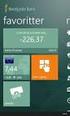 Indstillinger af LDV Indledning Denne vejledning omhandler rapporten Indstillinger af LDV, hvorfra I tilgår webapplikationerne til at foretage ændringer i jeres LDVs opsætning. Herved kan I løbende tilpasse
Indstillinger af LDV Indledning Denne vejledning omhandler rapporten Indstillinger af LDV, hvorfra I tilgår webapplikationerne til at foretage ændringer i jeres LDVs opsætning. Herved kan I løbende tilpasse
Quickguide til IDEP.web Industriens salg af varer
 Quickguide til IDEP.web Industriens salg af varer Januar 2019 Denne guide beskriver kort, hvordan du kan indtaste data manuelt til Industriens salg af varer i IDEP.web. Hvis du har mange linjer, kan du
Quickguide til IDEP.web Industriens salg af varer Januar 2019 Denne guide beskriver kort, hvordan du kan indtaste data manuelt til Industriens salg af varer i IDEP.web. Hvis du har mange linjer, kan du
Vejledning i status med CASIO DT-810 og SVANEN
 Vejledning i status med CASIO DT-810 og SVANEN 1. Læs denne vejledning igennem inden status Terminalen tændes ved at trykke på tasten PW. Står terminalen ikke i Hovedmenu trykkes på tasten CLR gentagne
Vejledning i status med CASIO DT-810 og SVANEN 1. Læs denne vejledning igennem inden status Terminalen tændes ved at trykke på tasten PW. Står terminalen ikke i Hovedmenu trykkes på tasten CLR gentagne
Økonomi- og Planlægning Budgetkontor 08-10-2010
 Forskud: Forskud er en betegnelse for de kontante udbetalinger, som tidsmæssigt ligger før hjemkomst fra en tjenesterejse, og som ikke er bogført som direkte omkostninger. Forskud kan kun udbetales til
Forskud: Forskud er en betegnelse for de kontante udbetalinger, som tidsmæssigt ligger før hjemkomst fra en tjenesterejse, og som ikke er bogført som direkte omkostninger. Forskud kan kun udbetales til
Hvordan opretter jeg et nyt skoleår?
 Hvordan opretter jeg et nyt skoleår? Et skoleår i Untis kan være på minimum 14 dage. Vedr. eksport fra Untis til WebUntis Hvis du/i eksporterer fra Untis til WebUntis skal start- og slutdatoen i Untis
Hvordan opretter jeg et nyt skoleår? Et skoleår i Untis kan være på minimum 14 dage. Vedr. eksport fra Untis til WebUntis Hvis du/i eksporterer fra Untis til WebUntis skal start- og slutdatoen i Untis
Håndbog til E-conomic. Til brug ved bogføring i Mødrehjælpens lokalforeninger
 Håndbog til E-conomic Til brug ved bogføring i Mødrehjælpens lokalforeninger Håndbog til E-conomic undervisning Udarbejdet af Hanne Jakobsen, bogholderiet og Lone Sørensen, frivilligafdelingen Denne håndbog
Håndbog til E-conomic Til brug ved bogføring i Mødrehjælpens lokalforeninger Håndbog til E-conomic undervisning Udarbejdet af Hanne Jakobsen, bogholderiet og Lone Sørensen, frivilligafdelingen Denne håndbog
Vejledning i brug af Skolepenge
 Vejledning i brug af Skolepenge Velkommen til Skolepenge. Skolepenge er fremtidens kontantløse betalingssystem til skoler og uddannelsessteder. Skolepenge består af et Skolepenge kort, hvor der kan indsættes
Vejledning i brug af Skolepenge Velkommen til Skolepenge. Skolepenge er fremtidens kontantløse betalingssystem til skoler og uddannelsessteder. Skolepenge består af et Skolepenge kort, hvor der kan indsættes
BRUGERMANUAL FOR KLUBKOORDINATORER. Version 2.0
 BRUGERMANUAL FOR KLUBKOORDINATORER Version 2.0 Login Du skal vælge den klub som du tilhøre og dernæst indtaste din kode i feltet: Password. Regionsgolf-Danmark Administration Når du er logget ind i system
BRUGERMANUAL FOR KLUBKOORDINATORER Version 2.0 Login Du skal vælge den klub som du tilhøre og dernæst indtaste din kode i feltet: Password. Regionsgolf-Danmark Administration Når du er logget ind i system
JAR Øvelse nr. 11. Opret projekt. Regionsvejledning
 JAR Øvelse nr. 11 Opret projekt Regionsvejledning Øvelse ID: 11 Øvelsesemne: Oprettelse af projekter Øvelsesbeskrivelse: At gøre dig i stand til at oprette projekter Formål: Øvelsen består af følgende:
JAR Øvelse nr. 11 Opret projekt Regionsvejledning Øvelse ID: 11 Øvelsesemne: Oprettelse af projekter Øvelsesbeskrivelse: At gøre dig i stand til at oprette projekter Formål: Øvelsen består af følgende:
CAS CL5200j. Step by step: Køb og opsætning. Side 1 / 10
 CAS CL5200j Step by step: Køb og opsætning Side 1 / 10 Opsætningsmuligheder Når du køber en af vores CAS CL5200J skal den naturligvis sættes op til din forretning. Vægteeksperten hjælper med en simpel
CAS CL5200j Step by step: Køb og opsætning Side 1 / 10 Opsætningsmuligheder Når du køber en af vores CAS CL5200J skal den naturligvis sættes op til din forretning. Vægteeksperten hjælper med en simpel
Integrationsinformationer skal nu udfyldes som nedenstående.
 Udtræk af debitorer til kreditvagten hos RKI I systemet kan der laves udtræk af debitorer til overvågning i eget system. Herfra kan der dannes filer til overførsel til kreditvagten hos RKI. Opsætning af
Udtræk af debitorer til kreditvagten hos RKI I systemet kan der laves udtræk af debitorer til overvågning i eget system. Herfra kan der dannes filer til overførsel til kreditvagten hos RKI. Opsætning af
Kontering i SLS og HR-Løn
 Kontering i SLS og HR-Løn Side 1 af 15 I denne emnebeskrivelse kan du læse om, hvordan du indrapporterer kontering i SLS og HR-Løn, samt hvilke regler der er gældende, hvis lønforbrug skal omposteres fra
Kontering i SLS og HR-Løn Side 1 af 15 I denne emnebeskrivelse kan du læse om, hvordan du indrapporterer kontering i SLS og HR-Løn, samt hvilke regler der er gældende, hvis lønforbrug skal omposteres fra
Brugerhåndtering i WebUntis - 1
 Brugerhåndtering i WebUntis For at kunne logge på WebUntis, skal man være oprettet som bruger i WebUntis. I WebUntis kan du importere undervisere og studerende til menuen Stamdata. Det at en underviser
Brugerhåndtering i WebUntis For at kunne logge på WebUntis, skal man være oprettet som bruger i WebUntis. I WebUntis kan du importere undervisere og studerende til menuen Stamdata. Det at en underviser
Sådan installerer du Authenticator app en og logger sikkert ind i Aula
 1 Download Microsoft Authenticator til din smartphone fra App Store eller Google Play. Når du har downloaded app en skal du sætte den op til at logge på Aula. 2 Klik på Authenticator app en for at åbne
1 Download Microsoft Authenticator til din smartphone fra App Store eller Google Play. Når du har downloaded app en skal du sætte den op til at logge på Aula. 2 Klik på Authenticator app en for at åbne
Manual til Roskilde Kommune Betalingskort
 Manual til Roskilde Kommune Betalingskort Indhold Hvordan logger jeg ind første gang?... 2 Hvordan indbetaler jeg penge på mit barn betalingskort?... 3 Hvordan ser jeg hvad mit barn har forbrugt på betalingskortet?...
Manual til Roskilde Kommune Betalingskort Indhold Hvordan logger jeg ind første gang?... 2 Hvordan indbetaler jeg penge på mit barn betalingskort?... 3 Hvordan ser jeg hvad mit barn har forbrugt på betalingskortet?...
STAMOPLYSNINGER FOR EKSTERNE
 STAMOPLYSNINGER FOR EKSTERNE Denne side udfyldes af en økonomimedarbejder eller en sekretær og distribueres via en kontaktperson på KU. Kontaktperson på KU Sted Institut eller enhed på et fakultet Skriv
STAMOPLYSNINGER FOR EKSTERNE Denne side udfyldes af en økonomimedarbejder eller en sekretær og distribueres via en kontaktperson på KU. Kontaktperson på KU Sted Institut eller enhed på et fakultet Skriv
Sådan installerer du Authenticator app en og logger sikkert ind i Aula
 1 Download Microsoft Authenticator til din smartphone fra App Store eller Google Play. Når du har downloaded app en skal du sætte den op til at logge på Aula. 2 Klik på Authenticator app en for at åbne
1 Download Microsoft Authenticator til din smartphone fra App Store eller Google Play. Når du har downloaded app en skal du sætte den op til at logge på Aula. 2 Klik på Authenticator app en for at åbne
JAR Øvelse nr. 7. JAR-Manual, Version 1.0. Matrikler i JAR. Regionsvejledning
 JAR Øvelse nr. 7 Matrikler i JAR Regionsvejledning JAR-Manual, Version 1.0 Øvelse ID: 7 Øvelsesemne: Stamdata for matrikler Øvelsesbeskrivelse: Giver dig et overblik over oplysninger omkring matrikel i
JAR Øvelse nr. 7 Matrikler i JAR Regionsvejledning JAR-Manual, Version 1.0 Øvelse ID: 7 Øvelsesemne: Stamdata for matrikler Øvelsesbeskrivelse: Giver dig et overblik over oplysninger omkring matrikel i
Brugervejledning til. Vejleder
 Brugervejledning til Vejleder UDARBEJDET AF DINO BABIC 12. AUGUST 2016 ADGANG TIL LOGBOGEN... 2 MIN PROFIL... 6 ÆNDRING AF KODEORD... 7 KALENDER... 8 KOMPETENCEOVERSIGT... 9 UDDANNELSESLÆGER... 10 KOMPETENCER
Brugervejledning til Vejleder UDARBEJDET AF DINO BABIC 12. AUGUST 2016 ADGANG TIL LOGBOGEN... 2 MIN PROFIL... 6 ÆNDRING AF KODEORD... 7 KALENDER... 8 KOMPETENCEOVERSIGT... 9 UDDANNELSESLÆGER... 10 KOMPETENCER
Vejledning i Travel-X (Bruger)
 Vejledning i Travel-X (Bruger) 1. Åben via skolens intranet, klik på IT-SERVICES og derefter på Travel-X (rejseafregning) Eller åbn Microsoft internet Explorer og skriv adressen https://www.myreport.dk
Vejledning i Travel-X (Bruger) 1. Åben via skolens intranet, klik på IT-SERVICES og derefter på Travel-X (rejseafregning) Eller åbn Microsoft internet Explorer og skriv adressen https://www.myreport.dk
Switchboard. SipDanmark
 Switchboard SipDanmark Interfacet 3 Typer af visninger 3 Kø visning 3 Bruger visning 3 Egne samtaler 3 Opsætning af interface 4 Kø visning 5 Bruger visning 6 Egne samtaler 7 Redigering af brugere 8 Tilføje
Switchboard SipDanmark Interfacet 3 Typer af visninger 3 Kø visning 3 Bruger visning 3 Egne samtaler 3 Opsætning af interface 4 Kø visning 5 Bruger visning 6 Egne samtaler 7 Redigering af brugere 8 Tilføje
TBL / v.0.4. Kursus... 3 Kurser... 3 Tilmeld kursister... 5 Kursus anmodninger... 9 Kurser pr. foreningshverv
 HåndOffice Kurser Kursus... 3 Kurser... 3 Tilmeld kursister... 5 Kursus anmodninger... 9 Kurser pr. foreningshverv... 10 Side 2 af 11 Kursus Et klik på Kursus viser menu med følgende tre valgmuligheder.
HåndOffice Kurser Kursus... 3 Kurser... 3 Tilmeld kursister... 5 Kursus anmodninger... 9 Kurser pr. foreningshverv... 10 Side 2 af 11 Kursus Et klik på Kursus viser menu med følgende tre valgmuligheder.
TBL / 14.08.2012 v.0.3. Kurser... 3 Tilmeld kursister... 4. Side 2 af 8
 HåndOffice Kurser Kurser... 3 Tilmeld kursister... 4 Side 2 af 8 Kurser Klik på Kursus.Kursus-Forening åbner søgningen på kurser. Udfyld kriterier og/eller klik på Start søgning. Dette åbner liste på kurser
HåndOffice Kurser Kurser... 3 Tilmeld kursister... 4 Side 2 af 8 Kurser Klik på Kursus.Kursus-Forening åbner søgningen på kurser. Udfyld kriterier og/eller klik på Start søgning. Dette åbner liste på kurser
Opret fase og forureningsomfang
 JAR Øvelse nr. 12 Opret fase og forureningsomfang Regionsvejledning Øvelse ID: 12 Øvelsesemne: Oprettelse af faser og forureningsomfang Øvelsesbeskrivelse: At gøre dig i stand til oprette faser, forureningsomfang
JAR Øvelse nr. 12 Opret fase og forureningsomfang Regionsvejledning Øvelse ID: 12 Øvelsesemne: Oprettelse af faser og forureningsomfang Øvelsesbeskrivelse: At gøre dig i stand til oprette faser, forureningsomfang
Quick Guide for Mobil Reception (Omhandler mobil reception også kaldet isymphony)
 Quick Guide for Mobil Reception (Omhandler mobil reception også kaldet isymphony) Generelt Mobil Reception er et værktøj som bruges til at overvåge medarbejdere, kø er og meget andet samt styre dit omstillingsanlæg
Quick Guide for Mobil Reception (Omhandler mobil reception også kaldet isymphony) Generelt Mobil Reception er et værktøj som bruges til at overvåge medarbejdere, kø er og meget andet samt styre dit omstillingsanlæg
Sådan bruger du Facebook
 Sådan bruger du Facebook 1 Sådan kommer du på Facebook 2 Oprettelse af en Facebook-profil 3 Opsætte privatindstillinger, så kun venner kan følge med 4 Søge efter venner og bekendte 5 Skrive beskeder både
Sådan bruger du Facebook 1 Sådan kommer du på Facebook 2 Oprettelse af en Facebook-profil 3 Opsætte privatindstillinger, så kun venner kan følge med 4 Søge efter venner og bekendte 5 Skrive beskeder både
Opret en side/artikel og rediger din side
 1 Opret en side/artikel og rediger din side Tips! Når du skal opbygge din hjemmeside og oprette sider og lægge indhold ind, så kig her. Nogle gange har vi oprettet nogle sider på forhånd, andre gange skal
1 Opret en side/artikel og rediger din side Tips! Når du skal opbygge din hjemmeside og oprette sider og lægge indhold ind, så kig her. Nogle gange har vi oprettet nogle sider på forhånd, andre gange skal
Webzoo Joomla Beginners Guide
 Webzoo Joomla Beginners Guide Indholdsfortegnelse Joomla Vejledning 2 FTP-opsætning 2 Sektioner, Kategorier og Indhold 3 Sektioner 4 Kategorier 5 Artikler 6 Artikler - Indsæt billede 7 Artikler - Indsæt
Webzoo Joomla Beginners Guide Indholdsfortegnelse Joomla Vejledning 2 FTP-opsætning 2 Sektioner, Kategorier og Indhold 3 Sektioner 4 Kategorier 5 Artikler 6 Artikler - Indsæt billede 7 Artikler - Indsæt
Dette er en vejledning til Medarbejderfondens webbaserede ansøgningssystem på følgende adresse: https://vkr.onlinelegat.dk/brugerlogon.aspx?bruger.
 Ansøgere kan nu selv lave ansøgninger elektronisk (som fortsat skal vurderes af indledningsvist indstillingsudvalget og herefter af Medarbejderfondens bestyrelse). Såfremt en ansøger har brug for hjælp
Ansøgere kan nu selv lave ansøgninger elektronisk (som fortsat skal vurderes af indledningsvist indstillingsudvalget og herefter af Medarbejderfondens bestyrelse). Såfremt en ansøger har brug for hjælp
BRUGERVEJLEDNING TRIC MODUL TIL MAGENTO 2 - GLS MODUL VERSION 1.0.0
 BRUGERVEJLEDNING TRIC MODUL TIL MAGENTO 2 - GLS MODUL VERSION 1.0.0 Før du starter Hvis du ikke allerede har fået modulet installeret, kan du logge ind på din konto på store.tric.dk og finde seneste version
BRUGERVEJLEDNING TRIC MODUL TIL MAGENTO 2 - GLS MODUL VERSION 1.0.0 Før du starter Hvis du ikke allerede har fået modulet installeret, kan du logge ind på din konto på store.tric.dk og finde seneste version
Vejledning til foreningsadministration.randers.dk:
 Vejledning til foreningsadministration.randers.dk: Vær opmærksom på, at nogle skærmbilleder kan have ændret sig en smule, siden denne vejledning er skrevet. OBS! Ekstra hjælp i findes på flere sider inde
Vejledning til foreningsadministration.randers.dk: Vær opmærksom på, at nogle skærmbilleder kan have ændret sig en smule, siden denne vejledning er skrevet. OBS! Ekstra hjælp i findes på flere sider inde
Lederguide INNOMATE HR - Oplæg. Log på Log på https://www.innomate.com/innomate/oceanteam/default.aspx med: MUS
 Lederguide INNOMATE HR - Oplæg Log på Log på https://www.innomate.com/innomate/oceanteam/default.aspx med: Bruger ID: personalenummer Password: (eget password) INNOMATE HR er et Internetbaseret system,
Lederguide INNOMATE HR - Oplæg Log på Log på https://www.innomate.com/innomate/oceanteam/default.aspx med: Bruger ID: personalenummer Password: (eget password) INNOMATE HR er et Internetbaseret system,
START PROCESSEN Manual - Side 1/12
 START PROCESSEN Manual - Side 1/12 START PROCESSEN Når du kommer ind på ansøgningsformularen, bliver du mødt af denne velkomstside. Klik på knappen Start i nederste højre TRIN 1.0: ANGIV KOLONIØNSKE -
START PROCESSEN Manual - Side 1/12 START PROCESSEN Når du kommer ind på ansøgningsformularen, bliver du mødt af denne velkomstside. Klik på knappen Start i nederste højre TRIN 1.0: ANGIV KOLONIØNSKE -
Opgaveplanlægger. Opgaveplanlægger
 Opgaveplanlægger Ved hjælp af opgaveplanlæggeren har du mulighed for at få afviklet periodiske aktiviteter automatisk på et valgt klokkeslæt og med ønsket gentagelseshyppighed. Dvs. der er mulighed for
Opgaveplanlægger Ved hjælp af opgaveplanlæggeren har du mulighed for at få afviklet periodiske aktiviteter automatisk på et valgt klokkeslæt og med ønsket gentagelseshyppighed. Dvs. der er mulighed for
WWW.LOGOSCONSULT.DK LOGOS CONSULT BOGSHOP. Microsoft Dynamics NAV 2013 TIPS & TRICKS - VIDEN OM DYNAMICS NAV! 1. udgave
 WWW.LOGOSCONSULT.DK Microsoft Dynamics NAV 2013 TIPS & TRICKS LOGOS CONSULT BOGSHOP - VIDEN OM DYNAMICS NAV! 1. udgave Standardkladder og Gentagelseskladder I Microsoft Dynamics NAV bruges Standardkladden
WWW.LOGOSCONSULT.DK Microsoft Dynamics NAV 2013 TIPS & TRICKS LOGOS CONSULT BOGSHOP - VIDEN OM DYNAMICS NAV! 1. udgave Standardkladder og Gentagelseskladder I Microsoft Dynamics NAV bruges Standardkladden
Opsætning af SkoleIntra til Tabulex SFO Børn log in Fase Forklaring Navigation/tast
 Opsætning af SkoleIntra til Tabulex SFO Børn log in 1. Tilknyt Børn Log ind som administrator i SkoleIntra Du er administrator når du skal benytte en sikkerhedskode i PersonaleIntra. Tilknyt børn til SFO
Opsætning af SkoleIntra til Tabulex SFO Børn log in 1. Tilknyt Børn Log ind som administrator i SkoleIntra Du er administrator når du skal benytte en sikkerhedskode i PersonaleIntra. Tilknyt børn til SFO
Vejledning PROPHIX 11. Brug af cellekommentarer i Prophix. Systemansvarlige Daniel Nygaard Ricken Økonomiafdelingen
 PROPHIX 11 Systemansvarlige Daniel Nygaard Ricken Økonomiafdelingen 9940 9785 dnr@adm.aau.dk Michael Siglev Økonomiafdelingen 9940 3959 msi@adm.aau.dk Vejledning Opdateret: September 2016 Version: 5 1.
PROPHIX 11 Systemansvarlige Daniel Nygaard Ricken Økonomiafdelingen 9940 9785 dnr@adm.aau.dk Michael Siglev Økonomiafdelingen 9940 3959 msi@adm.aau.dk Vejledning Opdateret: September 2016 Version: 5 1.
Velkommen til F-CMS & F-shop.
 Velkommen til F-CMS & F-shop. Quick start til oprettelse af foreningens egen hjemmeside og tilmelding trin for trin. Dette er en beskrivelse i billede og tekstform, som løbende bliver opdateret efter input
Velkommen til F-CMS & F-shop. Quick start til oprettelse af foreningens egen hjemmeside og tilmelding trin for trin. Dette er en beskrivelse i billede og tekstform, som løbende bliver opdateret efter input
For at påbegynde administration af brugere, skal du på ind på websiden https://kundeadmin.ski.dk/.
 Bilag 2 VEJLEDNING I BRUGERADMINISTRATION PÅ SKI.dk Indholdsfortegnelse 1. Indledning...1 2. Brugeradministrations portal...1 3. Oprette brugere...2 3.1 Forhåndsoprettede brugere...2 Slet forhåndsoprettede
Bilag 2 VEJLEDNING I BRUGERADMINISTRATION PÅ SKI.dk Indholdsfortegnelse 1. Indledning...1 2. Brugeradministrations portal...1 3. Oprette brugere...2 3.1 Forhåndsoprettede brugere...2 Slet forhåndsoprettede
Hvordan importerer jeg stamdata?
 Hvordan importerer jeg stamdata? I Untis har du mulighed for at importere stamdata fra menuen Filer. Stamdataene (Klasser, Lærere, Lokaler, Fag og Elever) skal importeres enkeltvis. Du vælger selv, hvilke
Hvordan importerer jeg stamdata? I Untis har du mulighed for at importere stamdata fra menuen Filer. Stamdataene (Klasser, Lærere, Lokaler, Fag og Elever) skal importeres enkeltvis. Du vælger selv, hvilke
Brugervejledning til registrant
 Brugervejledning til registrant Når man logger på kommer man ind på en side der ser ud som nedenfor. På siden optræder alle de metadatabeskrivelser som man har rettigheder over. 1 2 3 4 5 6 7 8 9 10 11
Brugervejledning til registrant Når man logger på kommer man ind på en side der ser ud som nedenfor. På siden optræder alle de metadatabeskrivelser som man har rettigheder over. 1 2 3 4 5 6 7 8 9 10 11
Søgning på patienter med kræft
 Søgning på patienter med kræft Herunder finder du en vejledning til, hvordan du via dit elektroniske journalsystem (Novax) laver et udtræk over patienter fra din praksis, som i de seneste 3 år har haft
Søgning på patienter med kræft Herunder finder du en vejledning til, hvordan du via dit elektroniske journalsystem (Novax) laver et udtræk over patienter fra din praksis, som i de seneste 3 år har haft
Dernæst vil der komme et vindue frem, hvor man kan ændre på x- og y-aksen samt andre indstillinger så som farve og skrift.
 IT Inden du starter med at tegne funktionerne ind i Graph er det en god ide, at indstille akserne til behovet. Det gør man ved at gå op i værktøjslinjen hvor man finder det ikon som her er markeret med
IT Inden du starter med at tegne funktionerne ind i Graph er det en god ide, at indstille akserne til behovet. Det gør man ved at gå op i værktøjslinjen hvor man finder det ikon som her er markeret med
Skolemadsbestilling. 1. Skolemadsbestilling, generelt. Indholdsfortegnelse:
 Skolemadsbestilling Indholdsfortegnelse: 1. Skolemadsbestilling, generelt.... 1 2. Oprettelse af forældre og elev... 2 3. Bestilling... 4 4. Betaling... 5 5. Ændring af bruger oplysninger... 7 6. Ønsker
Skolemadsbestilling Indholdsfortegnelse: 1. Skolemadsbestilling, generelt.... 1 2. Oprettelse af forældre og elev... 2 3. Bestilling... 4 4. Betaling... 5 5. Ændring af bruger oplysninger... 7 6. Ønsker
Opret afværge og monitering
 JAR Øvelse nr. 13 Opret afværge og monitering Regionsvejledning Øvelse ID: 13 Øvelsesemne: Oprettelse af afværger og moniteringer Øvelsesbeskrivelse: Du er i stand til at oprette afværgehandlinger og moniteringer
JAR Øvelse nr. 13 Opret afværge og monitering Regionsvejledning Øvelse ID: 13 Øvelsesemne: Oprettelse af afværger og moniteringer Øvelsesbeskrivelse: Du er i stand til at oprette afværgehandlinger og moniteringer
Inspiration til registreringsrammer på FGU-institutionerne. April 2019
 Inspiration til registreringsrammer på FGU-institutionerne April 2019 1 FORORD Resultatet af arbejdsgruppeforløbet Gevinster ved en fælles registreringsramme Som led i regeringens beslutning om, at FGU-institutionerne
Inspiration til registreringsrammer på FGU-institutionerne April 2019 1 FORORD Resultatet af arbejdsgruppeforløbet Gevinster ved en fælles registreringsramme Som led i regeringens beslutning om, at FGU-institutionerne
BRUGERMANUAL FLEXSCREEN
 BRUGERMANUAL FLEXSCREEN INDHOLDSFORTEGNELSE Indledning...3 Login...3 Ændre password for en infoskærm...4 Ret tekst på siden...5 Indsæt et billede på siden...6 Opdel skærmen i kasser/bokse...8 Tilføj slide...10
BRUGERMANUAL FLEXSCREEN INDHOLDSFORTEGNELSE Indledning...3 Login...3 Ændre password for en infoskærm...4 Ret tekst på siden...5 Indsæt et billede på siden...6 Opdel skærmen i kasser/bokse...8 Tilføj slide...10
Inspirationspapir vedrørende konteringsunderstøttelse
 Januar 2012 Inspirationspapir vedrørende konteringsunderstøttelse Formål: Det er en rigtigt god ide at sætte sig ind i de muligheder, der er i systemerne, for hjælp til brugernes valg og angivelse af kontering.
Januar 2012 Inspirationspapir vedrørende konteringsunderstøttelse Formål: Det er en rigtigt god ide at sætte sig ind i de muligheder, der er i systemerne, for hjælp til brugernes valg og angivelse af kontering.
Brug af MeOS til VTR-løb (baseret på version 3.3 af MeOS med support for dansk sprog)
 Brug af MeOS til VTR-løb (baseret på version 3.3 af MeOS med support for dansk sprog) 2016: klubber har nu samme ID som i O-service Der er tilføjet tip om bedre stræktids-layout MeOS er af Østkredsen udvalgt
Brug af MeOS til VTR-løb (baseret på version 3.3 af MeOS med support for dansk sprog) 2016: klubber har nu samme ID som i O-service Der er tilføjet tip om bedre stræktids-layout MeOS er af Østkredsen udvalgt
VEJLEDNING I PROGRAMMERING AF SCADA BILLEDER
 VEJLEDNING I PROGRAMMERING AF SCADA BILLEDER VEJLEDNING I PROGRAMMERING AF SCADA BILLEDER Gældende fra 12. april 2016 Version 0.1 TOPL Indhold Forord:... 3 Formål:... 3 Konfiguration af menu navigering...
VEJLEDNING I PROGRAMMERING AF SCADA BILLEDER VEJLEDNING I PROGRAMMERING AF SCADA BILLEDER Gældende fra 12. april 2016 Version 0.1 TOPL Indhold Forord:... 3 Formål:... 3 Konfiguration af menu navigering...
Vejledning om aktivitetsindberetning for. folkehøjskoler og ungdomshøjskoler
 Vejledning om aktivitetsindberetning for folkehøjskoler og ungdomshøjskoler Indhold Log på indberetningsportalen 2 Navigationsknapper 3 Udfyldelse af skemaet 4 o Indlæs en fil 4 o Gem 5 o Indtastning i
Vejledning om aktivitetsindberetning for folkehøjskoler og ungdomshøjskoler Indhold Log på indberetningsportalen 2 Navigationsknapper 3 Udfyldelse af skemaet 4 o Indlæs en fil 4 o Gem 5 o Indtastning i
Vejledning: Anvendelse af kuber på NS-data fra LDV i Excel 2007. Målgruppe: Slutbruger
 Vejledning: Anvendelse af kuber på NS-data fra LDV i Excel 2007. Målgruppe: Slutbruger April 2015 Indholdsfortegnelse Indholdsfortegnelse 2 1 Indledning 3 1.1 Metode til anvendelse af kuber med Excel 2007
Vejledning: Anvendelse af kuber på NS-data fra LDV i Excel 2007. Målgruppe: Slutbruger April 2015 Indholdsfortegnelse Indholdsfortegnelse 2 1 Indledning 3 1.1 Metode til anvendelse af kuber med Excel 2007
DOKUMENTATION OG VEJLEDNING
 DOKUMENTATION OG VEJLEDNING VERSION 2 Opdatering af oplysninger på eksisterende køretøjer og registrering af nye køretøjer. Denne vejledning beskriver, hvordan der registreres oplysninger om køretøjer.
DOKUMENTATION OG VEJLEDNING VERSION 2 Opdatering af oplysninger på eksisterende køretøjer og registrering af nye køretøjer. Denne vejledning beskriver, hvordan der registreres oplysninger om køretøjer.
VIGTIGT TIL CPH STAGE:
 For at oprette et arrangement i Tereba til CPH STAGE, skal du først kontakte Tereba-supporter Knirke hos Scenit, på info@tereba.dk eller på tlf. 35 24 01 00 for at få knyttet din Tereba-profil til CPH
For at oprette et arrangement i Tereba til CPH STAGE, skal du først kontakte Tereba-supporter Knirke hos Scenit, på info@tereba.dk eller på tlf. 35 24 01 00 for at få knyttet din Tereba-profil til CPH
Rejsebestilling via det nye RejsUd2 system
 Fremadrettet skal du foretage rejsebestilling og efterfølgende afregning via det nye RejsUd2 system. Her vil vi gennemgå hvorledes du foretager en rejsebestilling. I RejsUd systemet skal du finde og aktivere
Fremadrettet skal du foretage rejsebestilling og efterfølgende afregning via det nye RejsUd2 system. Her vil vi gennemgå hvorledes du foretager en rejsebestilling. I RejsUd systemet skal du finde og aktivere
Funktioner i kundemodulet Oprettelse af en kunde
 Funktioner i kundemodulet Oprettelse af en kunde Åben kundevinduet, klik på Kunder Klik på Indsæt ny post i kundevinduet Udfyld relevante felter. De røde felter er en hjælp til at huske de vigtigste. Valuta
Funktioner i kundemodulet Oprettelse af en kunde Åben kundevinduet, klik på Kunder Klik på Indsæt ny post i kundevinduet Udfyld relevante felter. De røde felter er en hjælp til at huske de vigtigste. Valuta
Opret aktiviteter LEJERBO.DK OPRET AKTIVITETER PÅ AKTIVITETSLISTE
 1 Opret aktiviteter TIPS: Du kan bruge en aktivitetsliste til at vise en række datostyrede aktiviteter i jeres afdeling eller udlejning af jeres fælleshus. Du behøver ikke sætte billede på, eller tekst,
1 Opret aktiviteter TIPS: Du kan bruge en aktivitetsliste til at vise en række datostyrede aktiviteter i jeres afdeling eller udlejning af jeres fælleshus. Du behøver ikke sætte billede på, eller tekst,
Navision Stat Kvikguide til decentral indrapportering. Indhold: 1. juli 2010 ØKO/JKH
 Navision Stat 5.1.04 1. juli 2010 ØKO/JKH Kvikguide til decentral indrapportering Guiden indeholder en overordnet beskrivelse af den decentrale indrapporteringsløsning, samt en kort gennemgang af de funktioner
Navision Stat 5.1.04 1. juli 2010 ØKO/JKH Kvikguide til decentral indrapportering Guiden indeholder en overordnet beskrivelse af den decentrale indrapporteringsløsning, samt en kort gennemgang af de funktioner
Samlefakturering af reservedelsordrer. Samlefakturering af reservedelsordrer
 Samlefakturering af reservedelsordrer I DSM systemet er der mulighed for at massebogføre de salgsordrer, der er leveret, men endnu ikke faktureret, i én masse-bogføringskørsel, enten som samlefakturaer
Samlefakturering af reservedelsordrer I DSM systemet er der mulighed for at massebogføre de salgsordrer, der er leveret, men endnu ikke faktureret, i én masse-bogføringskørsel, enten som samlefakturaer
Afvikling af planlagte opgaver kræver en såkaldt NAS (Navision Application Server), som er en Windows Service.
 Opgaveplanlægger Ved hjælp af opgaveplanlæggeren har du mulighed for at få afviklet periodiske aktiviteter automatisk på et valgt klokkeslæt og med ønsket gentagelseshyppighed. Dvs. der er mulighed for
Opgaveplanlægger Ved hjælp af opgaveplanlæggeren har du mulighed for at få afviklet periodiske aktiviteter automatisk på et valgt klokkeslæt og med ønsket gentagelseshyppighed. Dvs. der er mulighed for
Quick guide Dynamicweb 9. Kom godt i gang med brugen af redigeringsværktøjet bag vores hjemmesideløsning CMS-systemet Dynamicweb
 Quick guide Dynamicweb 9 Kom godt i gang med brugen af redigeringsværktøjet bag vores hjemmesideløsning CMS-systemet Dynamicweb Indholdsfortegnelse Sådan logger du på... 3 Opbygning... 4 Beskrivelse af
Quick guide Dynamicweb 9 Kom godt i gang med brugen af redigeringsværktøjet bag vores hjemmesideløsning CMS-systemet Dynamicweb Indholdsfortegnelse Sådan logger du på... 3 Opbygning... 4 Beskrivelse af
Følgende skal opsættes inden igangsætning:
 Import af fakturaer fra leverandør Det er muligt at modtage faktura fra udvalgte leverandør elektronisk dvs. at leverandørens faktura indlæses i DSM og herfra er det muligt at varemodtage og bogføre fakturaen.
Import af fakturaer fra leverandør Det er muligt at modtage faktura fra udvalgte leverandør elektronisk dvs. at leverandørens faktura indlæses i DSM og herfra er det muligt at varemodtage og bogføre fakturaen.
Afstemning af beholdningskonti
 Side 222 af 282 Afstemning af beholdningskonti Indledning Dette afsnit beskriver, hvordan du afstemmer finanskonti vha. afstemningsfunktionen. Inden du går igang med at afstemme kontiene, skal der bl.a.
Side 222 af 282 Afstemning af beholdningskonti Indledning Dette afsnit beskriver, hvordan du afstemmer finanskonti vha. afstemningsfunktionen. Inden du går igang med at afstemme kontiene, skal der bl.a.
Rediger eller opret institutionsmedarbejder på en ungdomsuddannelse
 Rediger eller opret institutionsmedarbejder på en ungdomsuddannelse Institutionens brugeradministrator på optagelse.dk kan oprette institutionsmedarbejdere med forskellige roller og rettigheder. Når du
Rediger eller opret institutionsmedarbejder på en ungdomsuddannelse Institutionens brugeradministrator på optagelse.dk kan oprette institutionsmedarbejdere med forskellige roller og rettigheder. Når du
API-import af kundedata fra e-conomic
 API-import af kundedata fra e-conomic Herunder følger en beskrivelse af hvordan du opretter en forbindelse mellem e-conomic og, der tillader at kunder kan blive synkroniseret mellem de to systemer. Opsætning
API-import af kundedata fra e-conomic Herunder følger en beskrivelse af hvordan du opretter en forbindelse mellem e-conomic og, der tillader at kunder kan blive synkroniseret mellem de to systemer. Opsætning
Vejledning om aktivitetsindberetning for efterskoler og frie fagskoler
 Vejledning om aktivitetsindberetning for efterskoler og frie fagskoler Indhold Log på indberetningsportalen... 2 Navigationsknapper... 3 Udfyldelse af skemaet... 4 Indlæs en fil... 4 Gem... 5 Indtastning
Vejledning om aktivitetsindberetning for efterskoler og frie fagskoler Indhold Log på indberetningsportalen... 2 Navigationsknapper... 3 Udfyldelse af skemaet... 4 Indlæs en fil... 4 Gem... 5 Indtastning
Bilinfo Generel Brugervejledning
 Bilinfo Generel Brugervejledning Opret ny bil Hvis man har behov for at oprette en bil helt fra bunden, skal man enten: 1) I menuen Biler vælge Opret ny bil (*) 2) I Egne Biler på fanebladdet Detaljer
Bilinfo Generel Brugervejledning Opret ny bil Hvis man har behov for at oprette en bil helt fra bunden, skal man enten: 1) I menuen Biler vælge Opret ny bil (*) 2) I Egne Biler på fanebladdet Detaljer
